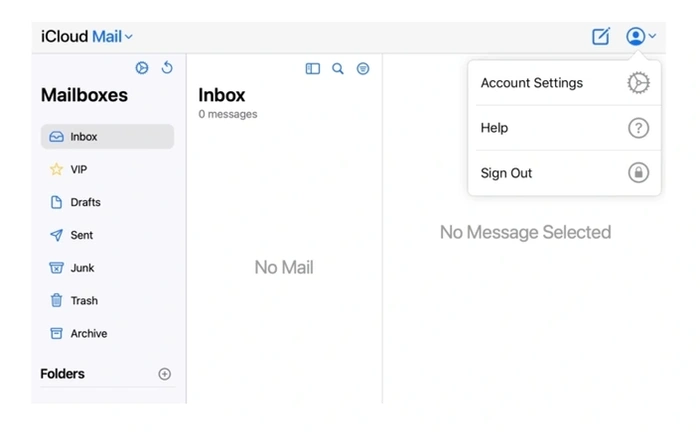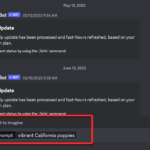Problème commun
Problème commun
 Que sont les réseaux de neurones et les convolutions, et comment fonctionnent-ils ?
Que sont les réseaux de neurones et les convolutions, et comment fonctionnent-ils ?
Que sont les réseaux de neurones et les convolutions, et comment fonctionnent-ils ?
Dans le domaine de l'informatique moderne, le terme « réseau de neurones » a beaucoup attiré l'attention ces dernières années. Si vous souhaitez comprendre ce que sont les réseaux de neurones et comment ils fonctionnent, c'est l'endroit idéal pour commencer à approfondir vos connaissances.
Qu'est-ce qu'un réseau de neurones ?
Fondamentalement, les réseaux de neurones sont des systèmes informatiques conçus pour imiter le cerveau humain. Leur capacité à apprendre, comprendre et interpréter des modèles complexes en fait un aspect clé de l’intelligence artificielle (IA) et de l’apprentissage automatique (ML).
Ces réseaux, comme les réseaux de neurones de notre cerveau, sont constitués de nombreux éléments de traitement interconnectés, ou « nœuds ». Cette disposition facilite la reconnaissance des formes, aidant le système d'IA à améliorer son fonctionnement au fil du temps. Un réseau neuronal typique se compose de plusieurs composants principaux :
- Couche d'entrée : La couche d'entrée est le premier point de contact avec les données introduites dans le réseau. Il transmet des informations brutes pour un traitement ultérieur.
- Couche cachée : après la couche d'entrée, les données vont dans la couche cachée. Ces couches sont invisibles à l’inspection externe et sont essentielles au traitement.
- Couche de sortie : les informations traitées atteignent enfin la couche de sortie, qui fournit le résultat final ou la prédiction.
Chaque couche est constituée de nombreux nœuds ou « neurones », reliés par des « connexions ». Chaque connexion a un poids indiquant son importance dans la tâche de traitement de l'information.
A quoi servent les réseaux de neurones ?
Avec leur extraordinaire capacité à apprendre des données et à prédire les résultats, les réseaux de neurones sont devenus la pierre angulaire de nombreuses technologies contemporaines. Leur polyvalence et leurs capacités de reconnaissance de formes ouvrent la voie à leurs applications dans de nombreux domaines.
L'une des applications les plus importantes des réseaux de neurones est la vision industrielle, en particulier la reconnaissance d'images. Avec les réseaux de neurones convolutifs (CNN), les systèmes peuvent être entraînés à reconnaître et à classer des images, par exemple en identifiant des visages sur des photos ou en identifiant des objets dans une scène. Cette technologie alimente diverses applications, du marquage automatique de photos sur les réseaux sociaux au diagnostic de maladies en imagerie médicale.
Les réseaux de neurones jouent également un rôle clé dans le traitement du langage naturel (NLP), permettant aux machines de comprendre et de générer le langage humain. Qu’il s’agisse d’un assistant virtuel qui comprend les commandes vocales, d’un chatbot qui répond aux requêtes des clients ou d’un logiciel qui traduit le texte d’une langue à une autre, toutes ces avancées sont rendues possibles par les réseaux de neurones.
Comment entraîner un réseau de neurones ?
Entraîner un réseau de neurones signifie essentiellement lui apprendre à faire des prédictions précises. Cela implique de lui fournir des données, de lui permettre de faire des prédictions, puis d'ajuster les paramètres du réseau pour améliorer ces prédictions.
L'objectif est de minimiser la différence entre la prédiction du réseau et la sortie réelle, terme appelé « perte » ou « erreur ». Plus cette différence est faible, meilleures sont les performances du réseau neuronal.
Étape 1 : Initialiser les poids et les biais
Un réseau de neurones est constitué de neurones interconnectés par des poids, chacun avec un biais. Ces poids et biais sont des paramètres que le réseau apprend au cours de la formation. Initialement, ils sont définis sur des valeurs aléatoires.
Étape 2 : Feedforward
Fournissez les données d'entrée au réseau. Ces données se déplacent à travers le réseau de la couche d'entrée à la couche de sortie selon un processus appelé « feedforward ». Chaque neurone applique une somme pondérée de l'entrée et du biais, suivie d'une fonction d'activation, avant de transmettre le résultat à la couche suivante.
Étape 3 : Calculer la perte
Après le processus de rétroaction, le réseau produit une sortie. Calculez la perte, qui est la différence entre cette sortie et la valeur réelle. Cette perte est calculée à l'aide d'une fonction de perte qui dépend du type de problème que vous essayez de résoudre (par exemple, régression, classification).
Étape 4 : Rétropropagation
La rétropropagation est l'endroit où la magie opère. Ce processus implique d’ajuster les pondérations et les biais pour minimiser les pertes. À partir de la couche de sortie, les erreurs se propagent à la couche précédente. Calculez le gradient de la fonction de perte par rapport à chaque paramètre (poids et biais), ce qui indique dans quelle mesure une modification de ce paramètre affectera la perte.
Étape 5 : Mettre à jour les poids et les biais
Ensuite, les poids et les biais sont mis à jour dans le sens opposé au gradient calculé. Cela se fait à l'aide d'un algorithme d'optimisation, le plus souvent une descente de gradient. La taille des étapes effectuées lors de la mise à jour est déterminée par le « taux d'apprentissage » (un hyperparamètre que vous définissez).
Étape 6 : Répétez le processus
Répétez les étapes 2 à 5 pendant un certain nombre d'itérations, ou jusqu'à ce que la perte soit inférieure au seuil souhaité. Le nombre de fois où l’ensemble des données est utilisé pour mettre à jour les pondérations est appelé « époque ». La formation comprend généralement plusieurs périodes.
Qu'est-ce qu'un réseau de neurones convolutionnels ?
Convolutional Neural Network (CNN) est un modèle de réseau neuronal spécialisé conçu pour traiter des données de type grille, telles que des images. Ces réseaux sont des variantes du modèle traditionnel de perceptron multicouche (MLP) et sont fondamentalement inspirés des processus biologiques du cerveau humain.
Biological Visual Cortex
CNN s'inspire de l'organisation et du fonctionnement du cortex visuel dans le cerveau humain. Le cortex visuel comporte de petites zones de cellules sensibles à des zones spécifiques du champ visuel. Ce concept se reflète dans les CNN en appliquant des filtres convolués dans les données d'entrée.
Couche convolutive
Le composant principal de CNN est la couche convolutive, qui apprend automatiquement et de manière adaptative la hiérarchie spatiale des caractéristiques. Dans une couche convolutive, plusieurs filtres sont déplacés sur l'image et effectuent une opération de convolution, en l'occurrence un produit scalaire, entre les filtres et les poids de l'image d'entrée. Le résultat de cette opération forme une carte de caractéristiques ou une caractéristique convolutive.
Couche de pooling
Une couche de pooling est généralement ajoutée après une couche convolutive pour réduire la taille spatiale, ce qui contribue à réduire le nombre de paramètres et la complexité de calcul. De plus, cela aide le réseau à devenir plus invariant par rapport à l'échelle et à l'orientation de l'image, extrayant ainsi des fonctionnalités plus puissantes.
Faites des prédictions
À la fin du réseau, une couche entièrement connectée est utilisée, similaire au modèle MLP. Ces couches prennent des images filtrées avancées et les transforment en classes de sortie finales ou en prédictions.
CNN a joué un rôle important dans le domaine de la reconnaissance d'images. Ils sont couramment utilisés dans les applications suivantes :
- Reconnaissance d'images et de vidéos : les CNN peuvent être utilisés pour reconnaître des objets, des personnes et même des émotions dans des images et des vidéos.
- Analyse d'images médicales : Dans le domaine médical, CNN est utilisé pour analyser des images et aider à diagnostiquer des maladies.
- Voitures autonomes : CNN est utilisé dans les voitures autonomes pour détecter des objets et des panneaux sur la route, aidant ainsi le véhicule à comprendre son environnement et à prendre des décisions.
- Système de reconnaissance faciale : CNN est largement utilisé dans les systèmes de sécurité de reconnaissance faciale.
Articles connexes
-

Apple modifiera-t-il la technologie derrière l'A17 pour réduire les coûts ?
Les iPhone 15 Pro et iPhone 15 Pro Max de cette année utiliseront le processeur A17 Bionic, mais la rumeur dit qu'il sera différent de la même version de processeur produite l'année prochaine. L’A17 sera-t-elle différente l’année prochaine ? L'A17 Bionic devrait être le premier processeur d'Apple produit à l'aide du procédé 3 nm, par rapport à...
-

Comment enregistrer votre état d'esprit sur l'application Santé sur iPhone avec iOS 17
Qu'est-ce que Mindset sur iOS 17 ? iOS 17 apporte une multitude de nouvelles fonctionnalités à l'application Santé sur iPhone, en se concentrant sur la santé mentale et sur la façon dont elle affecte la façon dont nous nous sentons et nous comportons. Pour aider les utilisateurs à identifier leurs sentiments et à réduire les sentiments de tristesse et de colère, l'application Santé permet désormais...
-

Qu'est-ce que la page d'écoute sur iPhone sous iOS 17 ?
Qu'est-ce que la page d'écoute sur iOS 17 ? iOS 17 dispose d'une nouvelle fonctionnalité appelée Listening Pages, disponible dans l'application Safari sur iPhone. Comme son nom l'indique, cette fonctionnalité vous permet d'écouter le contenu textuel d'une page Web sous forme audio, vous permettant ainsi de rassembler facilement des informations à partir de la page sans avoir à les lire vous-même...
-

Comment réduire les images en déplacement
Qu'est-ce que le zoom arrière à mi-chemin ? Dans le cadre de la mise à niveau vers la version 5.2, Midjourney offre désormais la possibilité de réduire les images que vous créez à l'aide de AI Art Generator. La fonction Zoom arrière étend le canevas au-delà de son contour existant sans modifier le contenu de l'image initialement créée à l'aide de Midjourney. ...
Ce qui précède est le contenu détaillé de. pour plus d'informations, suivez d'autres articles connexes sur le site Web de PHP en chinois!

Outils d'IA chauds

Undresser.AI Undress
Application basée sur l'IA pour créer des photos de nu réalistes

AI Clothes Remover
Outil d'IA en ligne pour supprimer les vêtements des photos.

Undress AI Tool
Images de déshabillage gratuites

Clothoff.io
Dissolvant de vêtements AI

AI Hentai Generator
Générez AI Hentai gratuitement.

Article chaud

Outils chauds

Bloc-notes++7.3.1
Éditeur de code facile à utiliser et gratuit

SublimeText3 version chinoise
Version chinoise, très simple à utiliser

Envoyer Studio 13.0.1
Puissant environnement de développement intégré PHP

Dreamweaver CS6
Outils de développement Web visuel

SublimeText3 version Mac
Logiciel d'édition de code au niveau de Dieu (SublimeText3)

Sujets chauds
 1359
1359
 52
52
![Le module d'extension WLAN s'est arrêté [correctif]](https://img.php.cn/upload/article/000/465/014/170832352052603.gif?x-oss-process=image/resize,m_fill,h_207,w_330) Le module d'extension WLAN s'est arrêté [correctif]
Feb 19, 2024 pm 02:18 PM
Le module d'extension WLAN s'est arrêté [correctif]
Feb 19, 2024 pm 02:18 PM
S'il y a un problème avec le module d'extension WLAN sur votre ordinateur Windows, cela peut entraîner une déconnexion d'Internet. Cette situation est souvent frustrante, mais heureusement, cet article propose quelques suggestions simples qui peuvent vous aider à résoudre ce problème et à rétablir le bon fonctionnement de votre connexion sans fil. Réparer le module d'extensibilité WLAN s'est arrêté Si le module d'extensibilité WLAN a cessé de fonctionner sur votre ordinateur Windows, suivez ces suggestions pour le réparer : Exécutez l'utilitaire de résolution des problèmes réseau et Internet pour désactiver et réactiver les connexions réseau sans fil Redémarrez le service de configuration automatique WLAN Modifier les options d'alimentation Modifier Paramètres d'alimentation avancés Réinstaller le pilote de la carte réseau Exécuter certaines commandes réseau Examinons-le maintenant en détail
 Comment résoudre l'erreur du serveur DNS Win11
Jan 10, 2024 pm 09:02 PM
Comment résoudre l'erreur du serveur DNS Win11
Jan 10, 2024 pm 09:02 PM
Nous devons utiliser le DNS correct lors de la connexion à Internet pour accéder à Internet. De la même manière, si nous utilisons des paramètres DNS incorrects, cela entraînera une erreur du serveur DNS. À ce stade, nous pouvons essayer de résoudre le problème en sélectionnant d'obtenir automatiquement le DNS dans les paramètres réseau. solutions. Comment résoudre l'erreur du serveur DNS du réseau Win11. Méthode 1 : Réinitialiser le DNS 1. Tout d'abord, cliquez sur Démarrer dans la barre des tâches pour entrer, recherchez et cliquez sur le bouton icône « Paramètres ». 2. Cliquez ensuite sur la commande d'option "Réseau et Internet" dans la colonne de gauche. 3. Recherchez ensuite l'option « Ethernet » sur la droite et cliquez pour entrer. 4. Après cela, cliquez sur "Modifier" dans l'attribution du serveur DNS et définissez enfin DNS sur "Automatique (D
 Corrigez les téléchargements « Échec de l'erreur réseau » sur Chrome, Google Drive et Photos !
Oct 27, 2023 pm 11:13 PM
Corrigez les téléchargements « Échec de l'erreur réseau » sur Chrome, Google Drive et Photos !
Oct 27, 2023 pm 11:13 PM
Qu'est-ce que le problème « Échec du téléchargement de l'erreur réseau » ? Avant d’aborder les solutions, comprenons d’abord ce que signifie le problème « Échec du téléchargement de l’erreur réseau ». Cette erreur se produit généralement lorsque la connexion réseau est interrompue pendant le téléchargement. Cela peut se produire pour diverses raisons telles qu'une faible connexion Internet, une congestion du réseau ou des problèmes de serveur. Lorsque cette erreur se produit, le téléchargement s'arrêtera et un message d'erreur s'affichera. Comment réparer l’échec du téléchargement avec une erreur réseau ? Faire face à « Échec du téléchargement d'une erreur réseau » peut devenir un obstacle lors de l'accès ou du téléchargement des fichiers nécessaires. Que vous utilisiez des navigateurs comme Chrome ou des plateformes comme Google Drive et Google Photos, cette erreur apparaîtra, provoquant des désagréments. Vous trouverez ci-dessous des points pour vous aider à naviguer et à résoudre ce problème.
 Correctif : WD My Cloud n'apparaît pas sur le réseau sous Windows 11
Oct 02, 2023 pm 11:21 PM
Correctif : WD My Cloud n'apparaît pas sur le réseau sous Windows 11
Oct 02, 2023 pm 11:21 PM
Si WDMyCloud n'apparaît pas sur le réseau sous Windows 11, cela peut être un gros problème, surtout si vous y stockez des sauvegardes ou d'autres fichiers importants. Cela peut constituer un gros problème pour les utilisateurs qui ont fréquemment besoin d'accéder au stockage réseau. Dans le guide d'aujourd'hui, nous allons donc vous montrer comment résoudre ce problème de manière permanente. Pourquoi WDMyCloud n'apparaît-il pas sur le réseau Windows 11 ? Votre appareil MyCloud, votre adaptateur réseau ou votre connexion Internet n'est pas configuré correctement. La fonction SMB n'est pas installée sur l'ordinateur. Un problème temporaire dans Winsock peut parfois être à l'origine de ce problème. Que dois-je faire si mon cloud n'apparaît pas sur le réseau ? Avant de commencer à résoudre le problème, vous pouvez effectuer quelques vérifications préliminaires :
 Que dois-je faire si la Terre s'affiche dans le coin inférieur droit de Windows 10 alors que je ne peux pas accéder à Internet Diverses solutions au problème selon lequel la Terre ne peut pas accéder à Internet dans Win10 ?
Feb 29, 2024 am 09:52 AM
Que dois-je faire si la Terre s'affiche dans le coin inférieur droit de Windows 10 alors que je ne peux pas accéder à Internet Diverses solutions au problème selon lequel la Terre ne peut pas accéder à Internet dans Win10 ?
Feb 29, 2024 am 09:52 AM
Cet article présentera la solution au problème selon lequel le symbole du globe s'affiche sur le réseau du système Win10 mais ne peut pas accéder à Internet. L'article fournira des étapes détaillées pour aider les lecteurs à résoudre le problème du réseau Win10 montrant que la Terre ne peut pas accéder à Internet. Méthode 1 : Redémarrez directement. Vérifiez d'abord si le câble réseau n'est pas correctement branché et si le haut débit est en retard. Dans ce cas, vous devez redémarrer le routeur ou le modem optique. Si aucune action importante n'est effectuée sur l'ordinateur, vous pouvez redémarrer l'ordinateur directement. La plupart des problèmes mineurs peuvent être rapidement résolus en redémarrant l'ordinateur. S’il est déterminé que le haut débit n’est pas en retard et que le réseau est normal, c’est une autre affaire. Méthode 2 : 1. Appuyez sur la touche [Win] ou cliquez sur [Menu Démarrer] dans le coin inférieur gauche. Dans l'élément de menu qui s'ouvre, cliquez sur l'icône d'engrenage au-dessus du bouton d'alimentation. Il s'agit de [Paramètres].
 Comment vérifier les détails et l'état de la connexion réseau sous Windows 11
Sep 11, 2023 pm 02:17 PM
Comment vérifier les détails et l'état de la connexion réseau sous Windows 11
Sep 11, 2023 pm 02:17 PM
Afin de vous assurer que votre connexion réseau fonctionne correctement ou de résoudre le problème, vous devez parfois vérifier les détails de la connexion réseau sous Windows 11. En faisant cela, vous pouvez afficher diverses informations, notamment votre adresse IP, votre adresse MAC, la vitesse de la liaison, la version du pilote, etc., et dans ce guide, nous vous montrerons comment procéder. Comment trouver les détails de la connexion réseau sur Windows 11 ? 1. Utilisez l'application « Paramètres » et appuyez sur la touche + pour ouvrir les paramètres Windows. WindowsI Ensuite, accédez à Réseau et Internet dans le volet de gauche et sélectionnez votre type de réseau. Dans notre cas, il s'agit d'Ethernet. Si vous utilisez un réseau sans fil, sélectionnez plutôt un réseau Wi-Fi. Au bas de l'écran, vous devriez voir
 Correctif : problème de connexion réseau qui empêche l'accès à Internet en mode sans échec de Windows 11
Sep 23, 2023 pm 01:13 PM
Correctif : problème de connexion réseau qui empêche l'accès à Internet en mode sans échec de Windows 11
Sep 23, 2023 pm 01:13 PM
Ne pas avoir de connexion Internet sur votre ordinateur Windows 11 en mode sans échec avec réseau peut être frustrant, en particulier lors du diagnostic et du dépannage des problèmes du système. Dans ce guide, nous discuterons des causes potentielles du problème et énumérerons des solutions efficaces pour garantir que vous puissiez accéder à Internet en mode sans échec. Pourquoi n’y a-t-il pas Internet en mode sans échec avec réseau ? La carte réseau est incompatible ou ne se charge pas correctement. Des pare-feu, des logiciels de sécurité ou des logiciels antivirus tiers peuvent interférer avec les connexions réseau en mode sans échec. Le service réseau ne fonctionne pas. Infection par logiciel malveillant Que dois-je faire si Internet ne peut pas être utilisé en mode sans échec sous Windows 11 ? Avant d'effectuer des étapes de dépannage avancées, vous devez envisager d'effectuer les vérifications suivantes : Assurez-vous d'utiliser
 Vérifiez la connexion réseau : mdr impossible de se connecter au serveur
Feb 19, 2024 pm 12:10 PM
Vérifiez la connexion réseau : mdr impossible de se connecter au serveur
Feb 19, 2024 pm 12:10 PM
LOL ne peut pas se connecter au serveur, veuillez vérifier le réseau. Ces dernières années, les jeux en ligne sont devenus une activité de divertissement quotidienne pour de nombreuses personnes. Parmi eux, League of Legends (LOL) est un jeu multijoueur en ligne très populaire, attirant la participation et l'intérêt de centaines de millions de joueurs. Cependant, parfois, lorsque nous jouons à LOL, nous rencontrons le message d'erreur "Impossible de se connecter au serveur, veuillez vérifier le réseau", ce qui pose sans aucun doute quelques ennuis aux joueurs. Ensuite, nous discuterons des causes et des solutions de cette erreur. Tout d'abord, le problème selon lequel LOL ne peut pas se connecter au serveur peut être